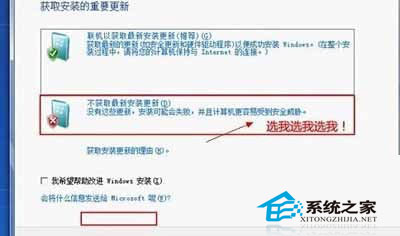如今在購買新電腦的時候你會發現,不管是筆記本電腦還是台式電腦預裝的都是Win8系統,雖然很炫酷,但是很多用戶表示使用不來,這時候最好的辦法就是在Win8系統下再安裝一個Win7系統,用戶可以先使用Win7系統,再邊學習Win8系統的操作,一舉兩得,下面來看下具體的操作步驟。
Win8下安裝Win7的步驟:
第一步:在Win8電腦中下載Win7鏡像文件
首先只需要到網上下載Win7系統鏡像ISO文件,可以下載的地方很多,大家可以在系統之家下載ISO鏡像文件,Win7鏡像文件下載地址(http://www.xitongzhijia.net/win7/)。

第二步:直接雙擊Win7鏡像文件,找到運行文件
如上圖,下載好了Win7鏡像文件後,由於Win8自帶有虛擬光驅功能,可以直接打開鏡像文件,因為需要直接雙擊打開IOS鏡像文件,之後即可進入IOS文件夾,在裡面找到運行文件“Setup”,直接點擊運行即可,如下圖:
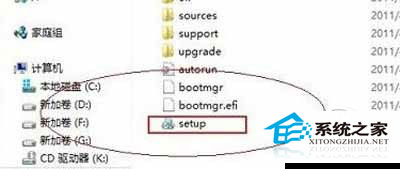
第三步:Win8下像安裝軟件一樣安裝Win7
雙擊Setup運行文件即可開始安裝Win7系統了,和安裝普通軟件一樣,一步步按照提示安裝即可,首先進入的第一步的安裝。在安裝第一步的選項時,記得選擇第二項,選擇“不獲取最新安裝”,選擇此項安裝回更簡單快捷,如果選擇第一項會下載一些更新文件,會比較慢,並且需要聯網狀態進行,一般不建議選擇。還是為了簡單快捷,直接選擇第二項吧,如下圖: